文章詳情頁
win10開啟英文輸入糾錯(cuò)功能的方法
瀏覽:129日期:2023-03-02 17:57:13
我們在輸入文字時(shí),很多時(shí)候難免會(huì)輸入英文單詞,有些時(shí)候一些用戶對英文不是特別的熟悉,在輸入英文時(shí),就容易出現(xiàn)拼寫錯(cuò)誤的問題,其實(shí)在win10系統(tǒng)下的英文輸入法中自帶有英文輸入糾錯(cuò)功能,它能夠在我們輸入錯(cuò)誤的單詞后,自動(dòng)對其進(jìn)行校正,不過很多人不知道如何開啟該功能,故此小編在這里為大家體用了開啟方法,下面我們來了解下吧!
操作方法
1、打開設(shè)置,在設(shè)置面板中找到輸入選項(xiàng)。
2、與英語輸入糾錯(cuò)功能相關(guān)的分別為“自動(dòng)更正”和“突出顯示”拼寫有問題的單詞。我們只要開啟這兩個(gè)選項(xiàng),就能夠成功開啟英文輸入糾錯(cuò)功能了。
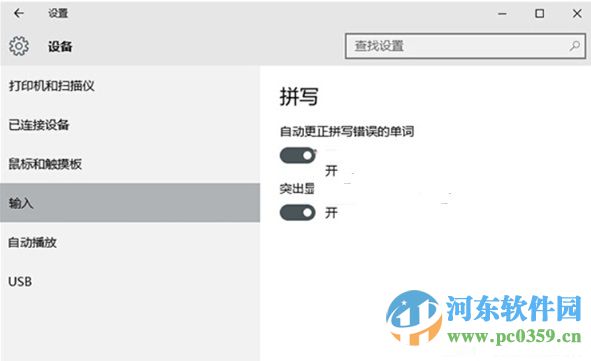
通過上述方法我們即可在win10系統(tǒng)下開啟英文拼寫自動(dòng)糾錯(cuò)功能了,更多電腦操作教程,請繼續(xù)關(guān)注好吧啦網(wǎng)!
標(biāo)簽:
Windows系統(tǒng)
win10
上一條:設(shè)置點(diǎn)擊win10系統(tǒng)任務(wù)欄文件夾圖標(biāo)自動(dòng)進(jìn)入到“此電腦”的方法下一條:win10系統(tǒng)無法刪除桌面快捷方式圖標(biāo)怎么辦?
相關(guān)文章:
1. deepin系統(tǒng)版本號(hào)怎么看? deepin系統(tǒng)查看系統(tǒng)版本信息的技巧2. 安裝win11找不到固態(tài)硬盤解決方法3. ACS.exe是什么進(jìn)程?ACS.exe相關(guān)內(nèi)容詳細(xì)介紹4. 一文帶你了解linux中Docker背后的原理5. win8打開注冊表編輯器的方法6. 如何在VM虛擬機(jī)中安裝win7系統(tǒng)7. windows10卸載程序在什么位置8. UOS怎么設(shè)置時(shí)間? 統(tǒng)信UOS顯示24小時(shí)制的技巧9. CentOS下telnet退出失敗如何解決?CentOS下telnet退出失敗的解決方法10. isuspm.exe是什么進(jìn)程?isuspm.exe可以卸載嗎?
排行榜
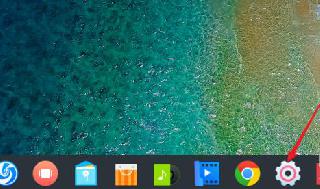
 網(wǎng)公網(wǎng)安備
網(wǎng)公網(wǎng)安備